Si estás listo para empezar a facturar electrónicamente, uno de los primeros pasos es obtener tu Certificado de Sello Digital (CSD). Este documento te permite firmar digitalmente tus facturas, y su obtención es un proceso sencillo que puedes hacer completamente en línea.
¿Qué es el CSD?
El Certificado de Sello Digital (CSD) es un conjunto de archivos digitales que te permiten generar facturas electrónicas con proveedores autorizados de facturación, como Munzen. Se compone de tres elementos clave:
- Archivo .key: Este es tu archivo de clave privada, que sirve para firmar digitalmente las facturas.
- Archivo .cer: Es la llave pública de tu CSD, también llamado certificado.
- Contraseña de la clave privada: Protege el acceso a tu archivo .key.
Aunque el CSD y la E.firma (anteriormente conocida como FIEL) pueden parecer similares, tienen funciones distintas. La E.firma se usa para firmar documentos oficiales, mientras que el CSD es específico para la emisión de facturas.
Paso a paso para obtener tu CSD
Paso 1: Descarga e Instala Certifica
Para generar tu CSD, necesitas instalar el programa Certifica del SAT. Antes de hacerlo, asegúrate de tener Java instalado en tu computadora, ya que el programa no funcionará sin él.
Instala Java usuarios Windows:
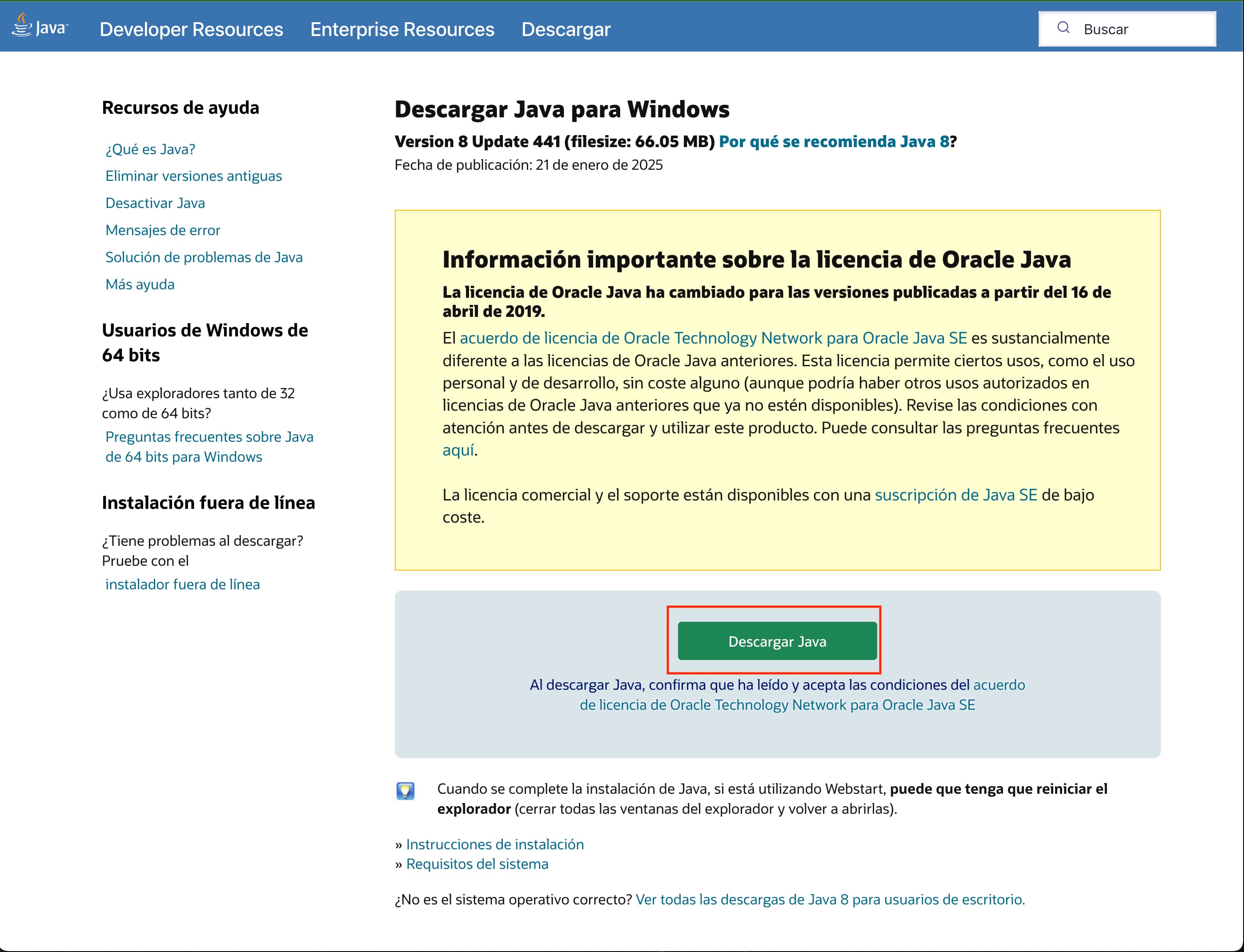
Instala Java usuarios Mac:
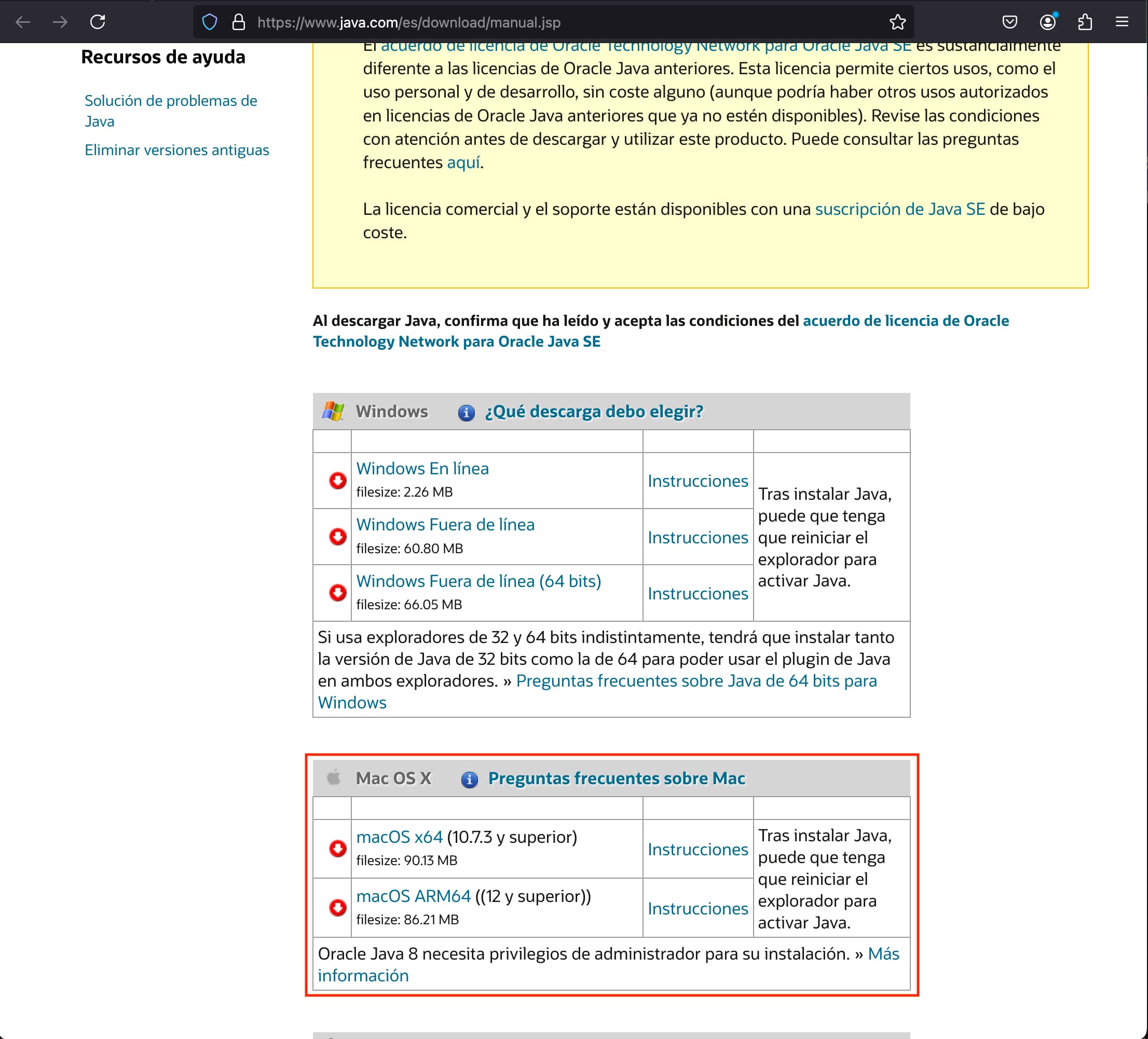
Descarga Certifica:
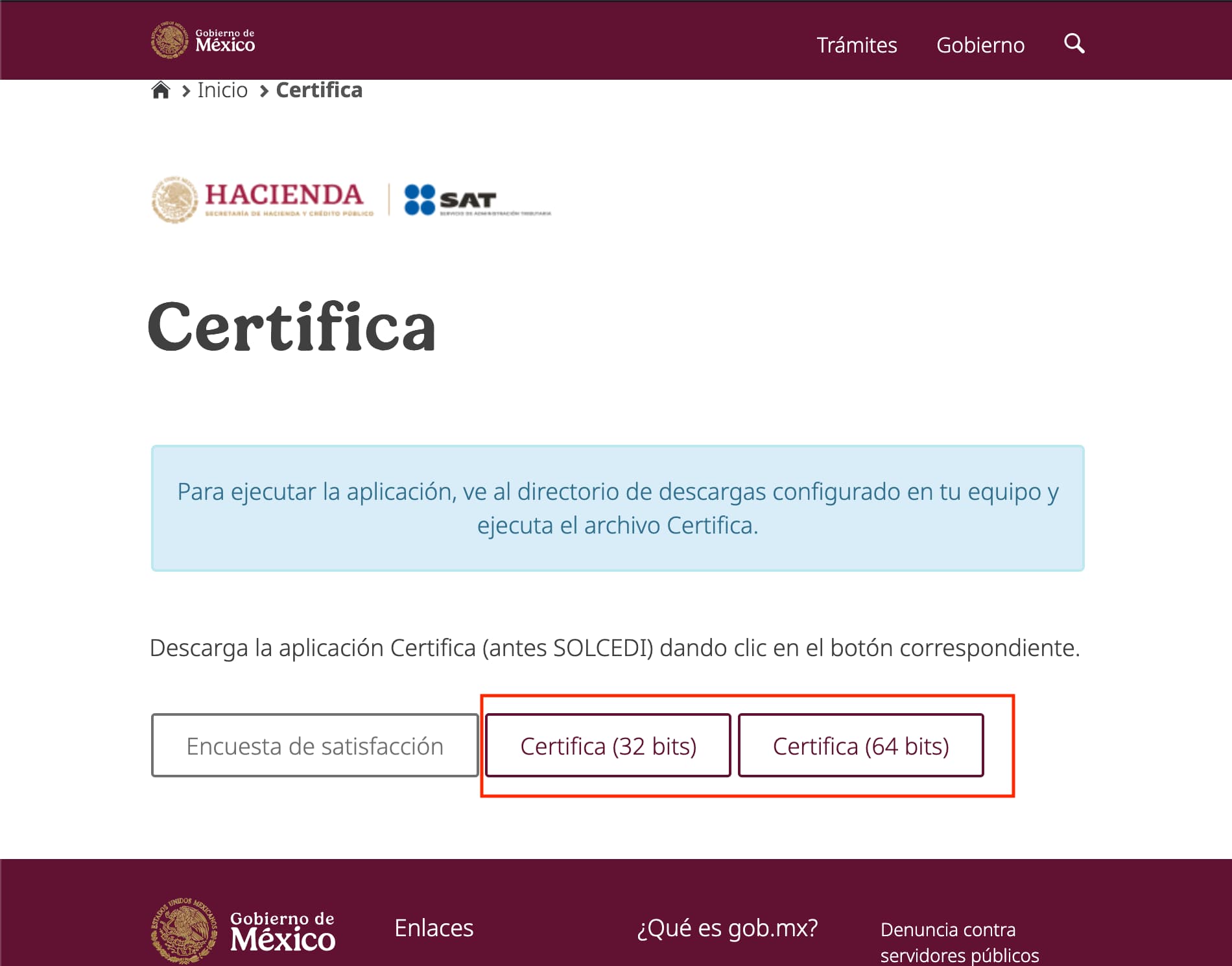
Paso 2: Genera tu Solicitud de Certificados de Sello Digital (CSD) en Certifica
Abre la aplicación Certifica.
Nota: Es necesario tener a la mano la e.firma (FIEL) para poder generar el trámite.
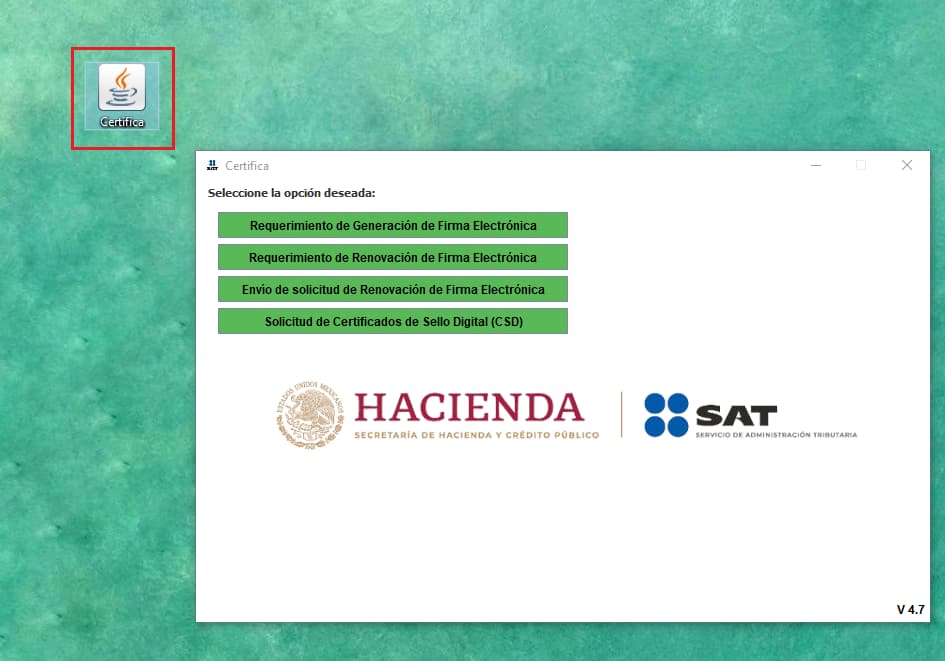
Selecciona 'Solicitud de Certificados de Sello Digital (CSD)' (2).
Click en abrir. (3)
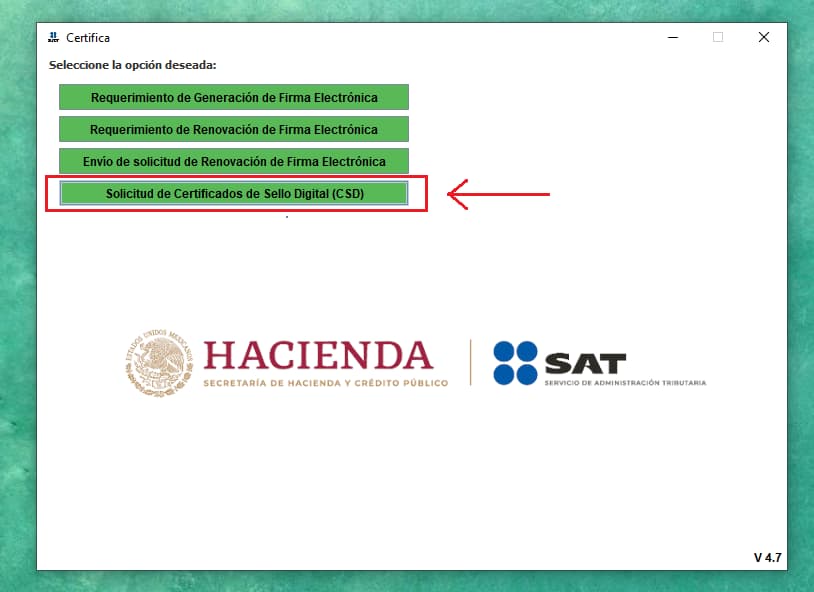
Click en 'Seleccionar Archivo'. (1)
Selecciona el archivo .cer de tu firma electrónica (E.firma/FIEL). (2)
Click en 'Abrir'. (3)
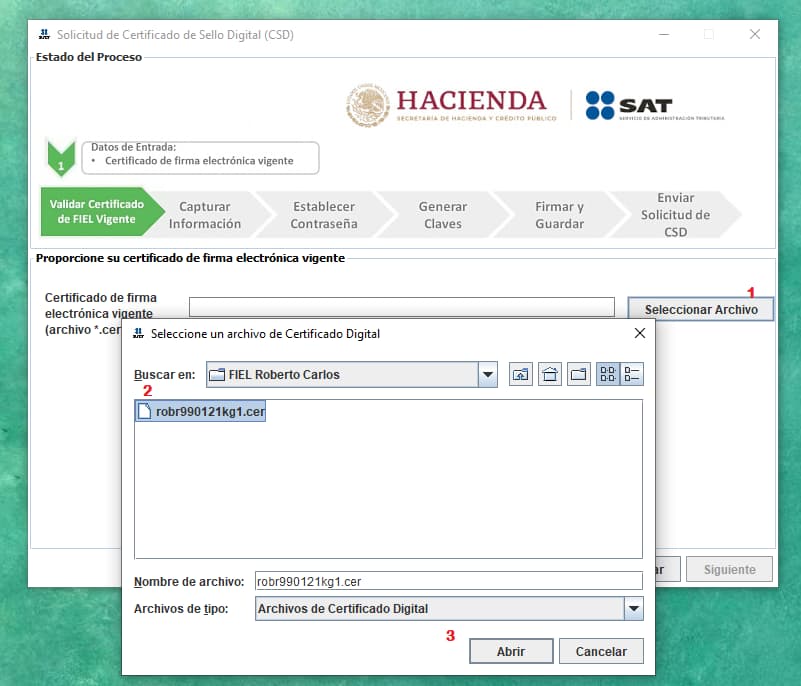
Asigna un nombre a tu CSD, según su uso (ejemplo: FACTURACIÓN, NÓMINAS, etc.).
Crea una contraseña (puede ser la misma de la firma electrónica o una nueva). (1)
Click en 'Agregar'. (2)
Click en 'Siguiente'. (3)
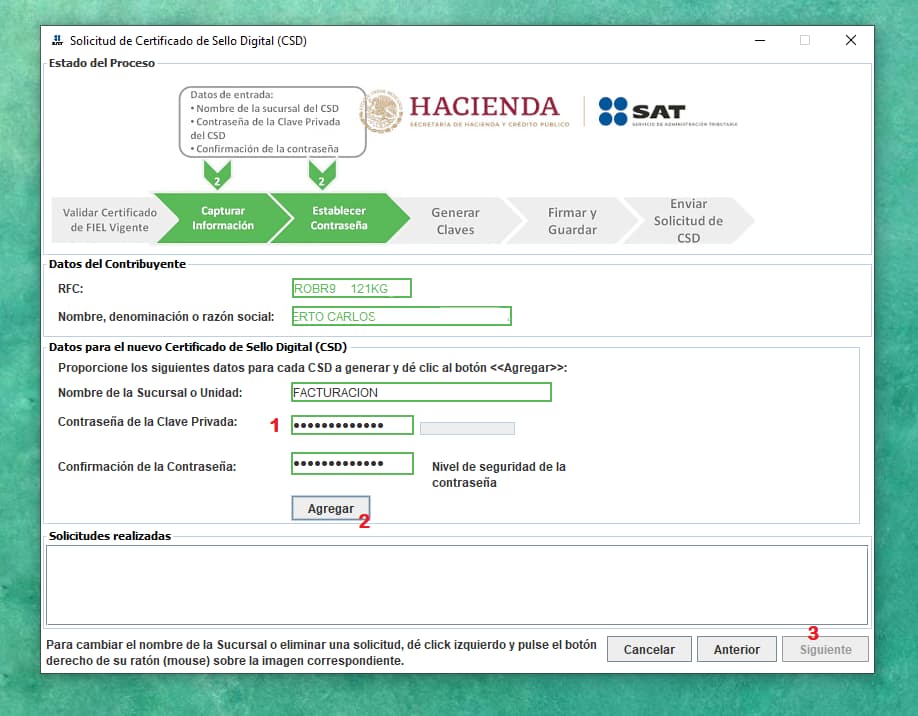
Es importante que MUEVA EL RATÓN (mouse) hasta que termine el proceso.
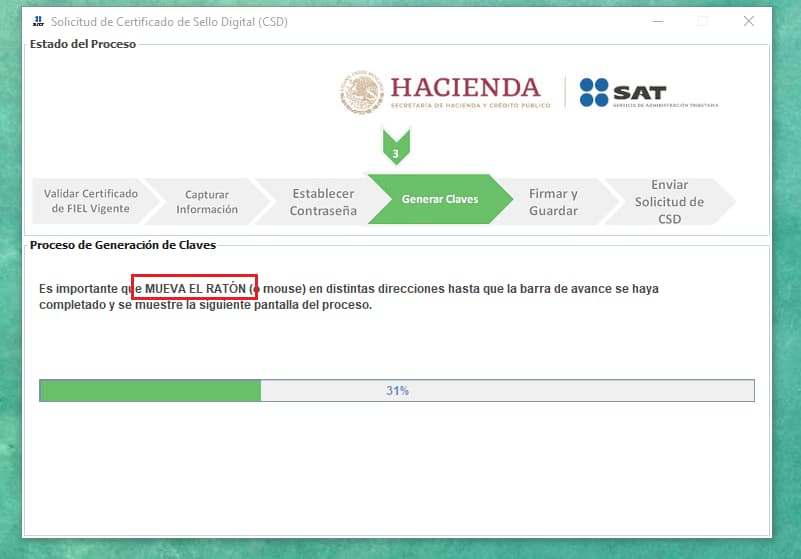
Firma la solicitud con tu E.firma.
Click en 'Seleccionar Archivo'. (1)
Selecciona el archivo .key. (2)
Click en 'Abrir'. (3)
Ingresa la contraseña de la clave privada. (4)
Click en 'Firmar y Guardar'. (5)
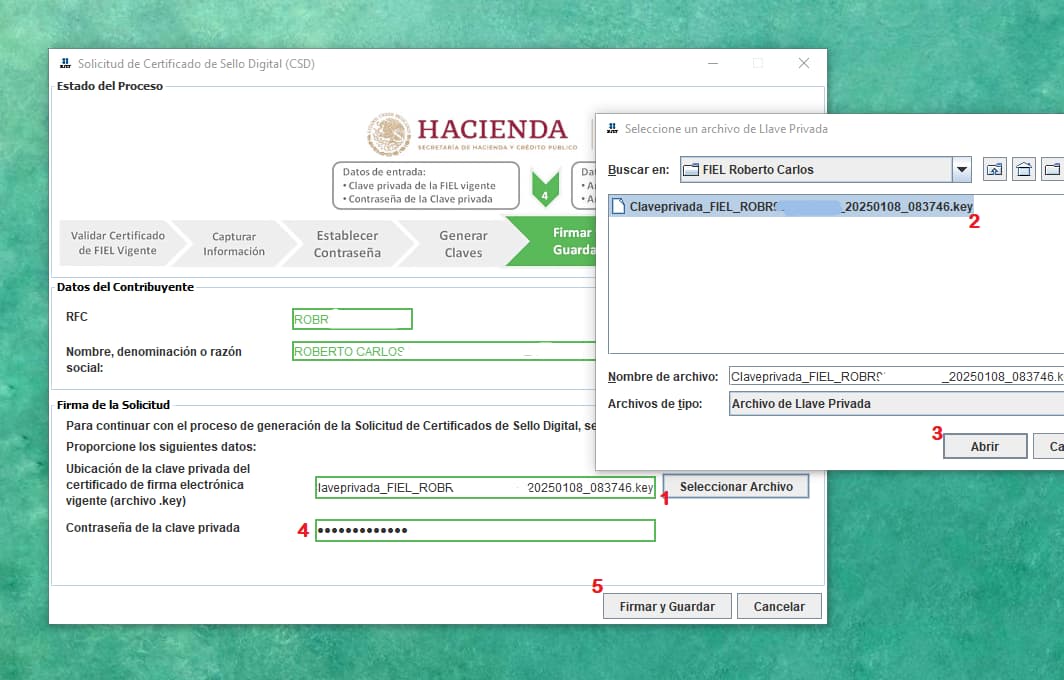
Al darle clic en 'Firmar y Guardar', se abrirá una ventana, la cual será para guardar la solicitud de generación de CSD. (1)
Es necesario ubicar donde queremos guardar dicho archivo, se recomienda sea en un lugar de fácil acceso ya que se necesitará más adelante. (2)
Click en 'Guardar'. (3)
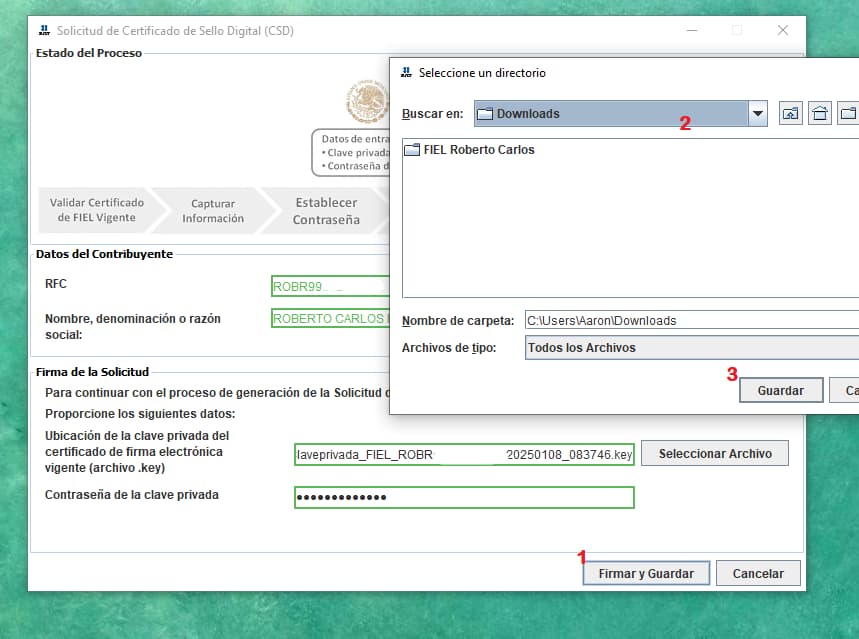
Se mostrará un mensaje informativo confirmando que la solicitud de CSD se ha generado con éxito. Luego, podrás proceder con el envío de la solicitud a través de la página de internet 'CertiSAT'. Para cerrar el mensaje, solo debes hacer clic en 'Terminar'.
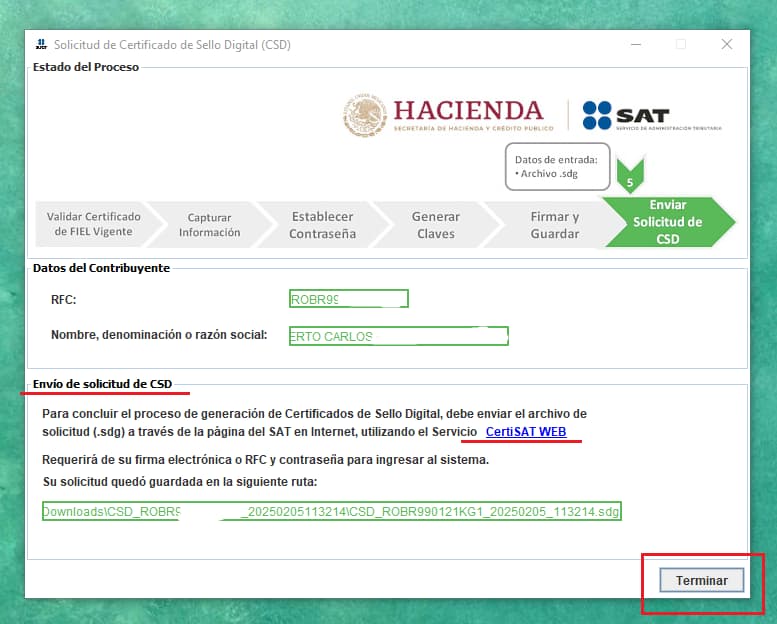
Paso 3: Envía tu Solicitud (.sdg) en CertiSAT
Una vez generada la solicitud, es necesario enviarla a través de la plataforma 'CertiSAT'. Para acceder, abre un navegador de internet como Google Chrome, Firefox o Edge y busca 'CertiSAT'. En los resultados, selecciona la opción correspondiente al SAT para ingresar a la página.
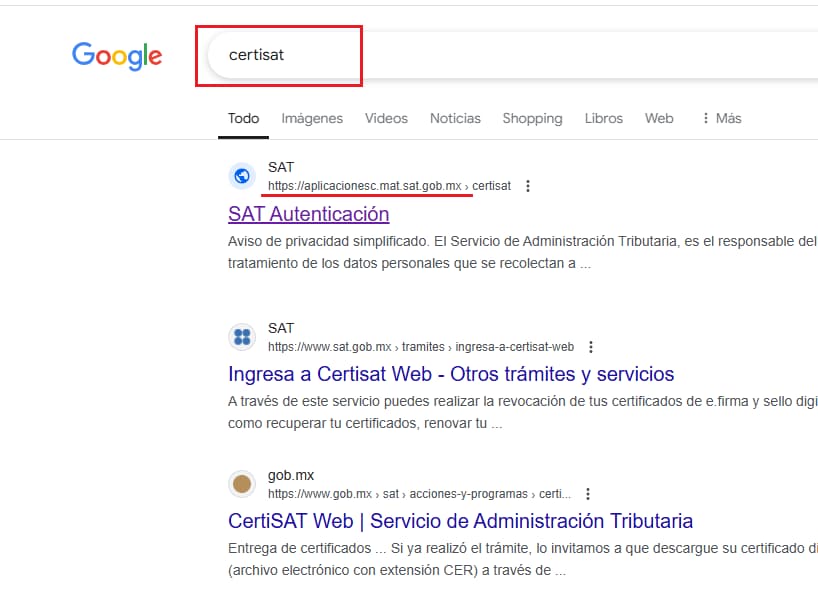
Al ingresar a la página, se abrirá una sección donde deberás autenticarte con tu firma electrónica (FIEL/e.firma). Para ello, carga los archivos .cer y .key en los campos correspondientes, ingresa tu contraseña y haz clic en 'Enviar'.
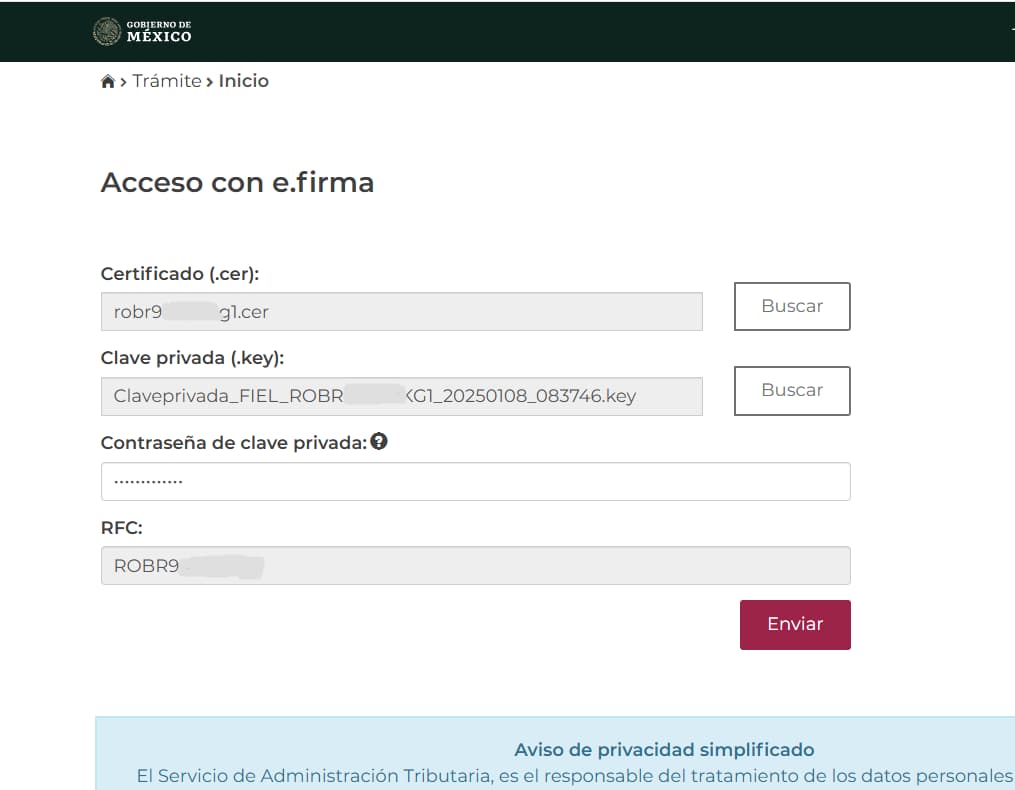
Una vez dentro, se mostrará un menú con varias opciones de trámites. Debemos dirigirnos únicamente a la opción 'Envío de solicitud de certificados de sello digital'.
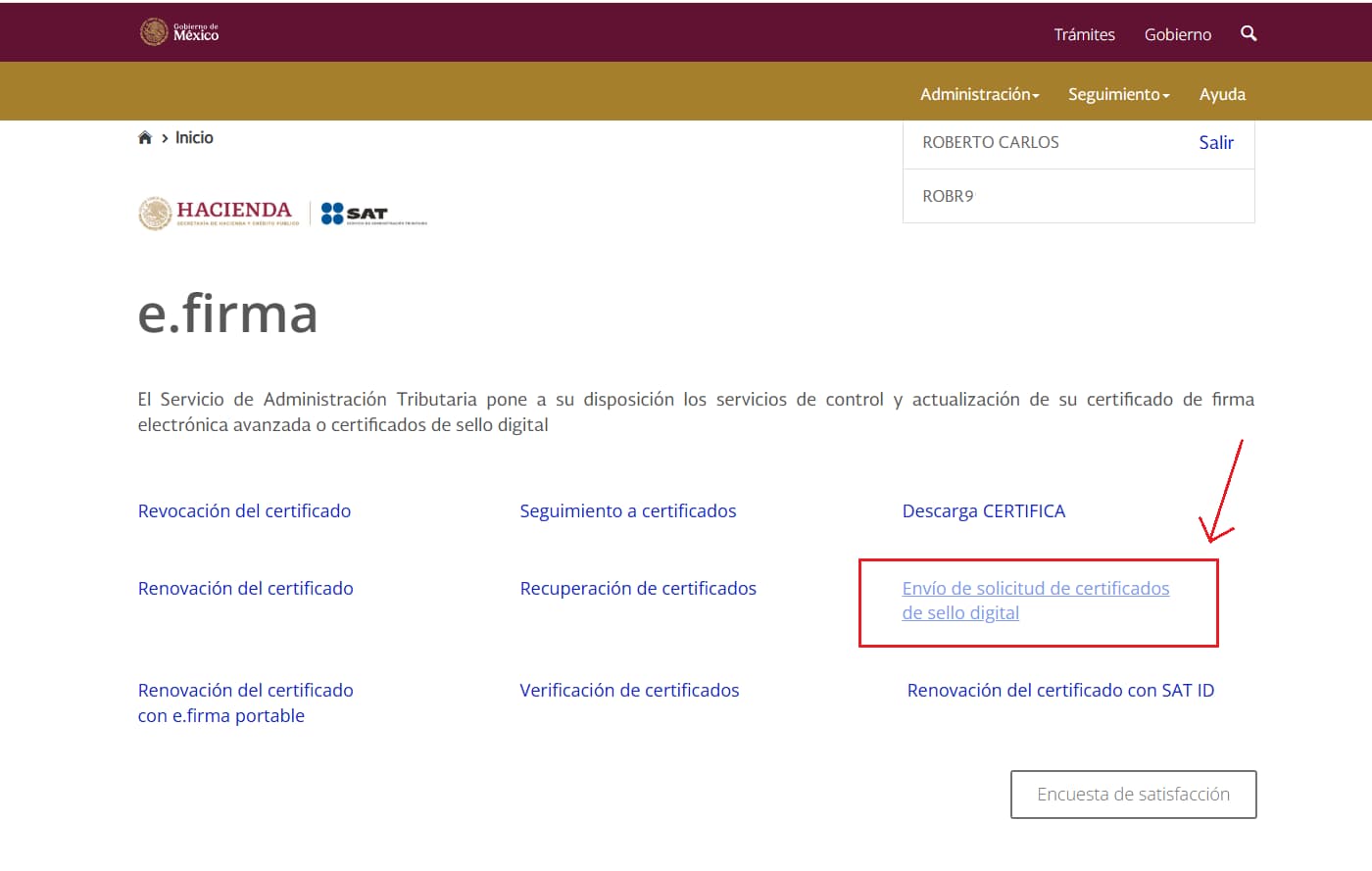
Al hacer clic, se abrirá un nuevo menú donde deberás adjuntar el archivo generado en la aplicación certifica, con extensión .sdg. Para ello, haz clic en el botón gris 'Examinar...' (1), busca la carpeta donde guardaste la solicitud de CSD (.sdg) (2), selecciónala y presiona 'Abrir' (3). Una vez cargado el archivo, haz clic en 'Enviar requerimiento' (4). (El proceso puede tardar algunos segundos).
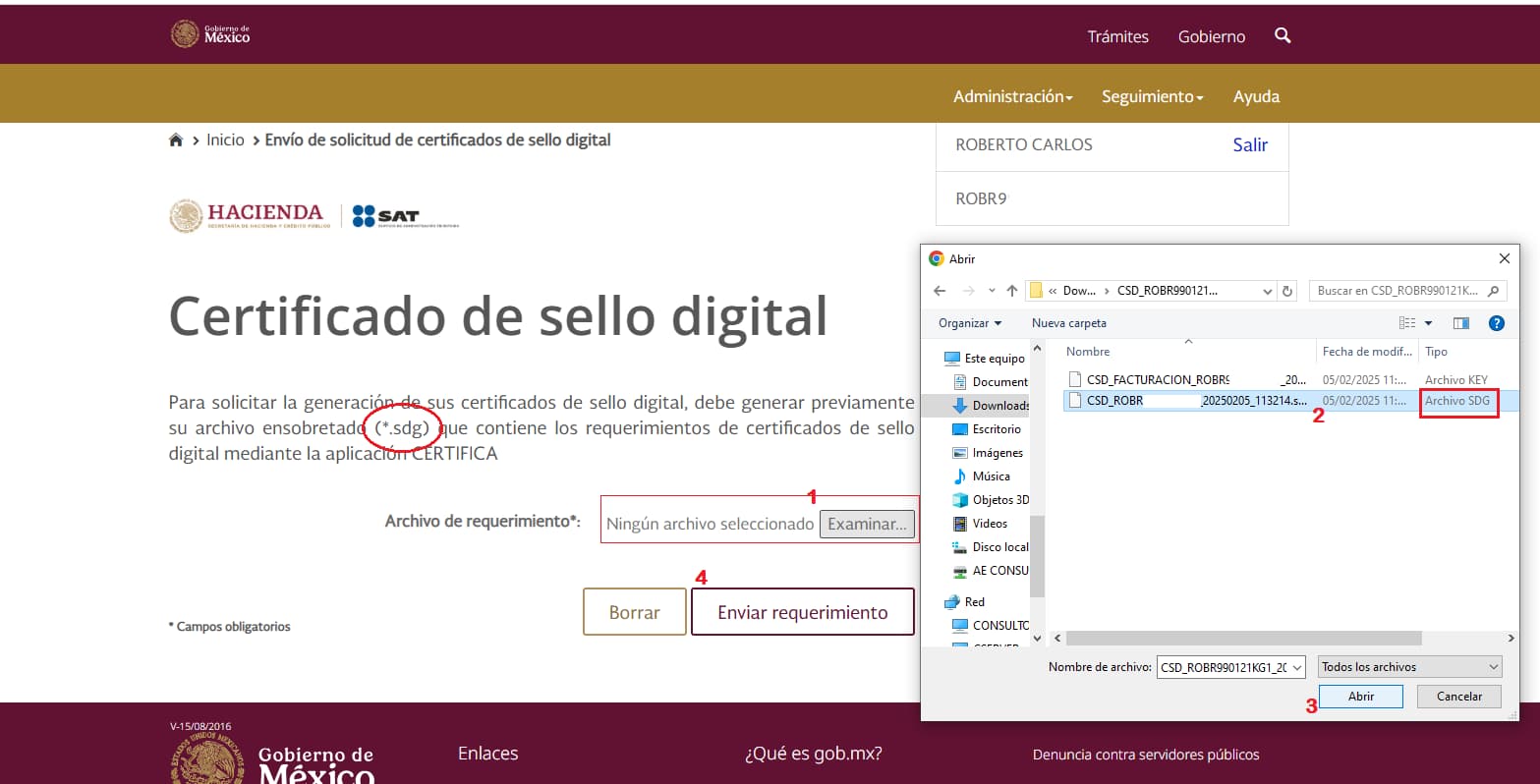
Una vez enviado el requerimiento, se mostrará un mensaje indicando que la solicitud está en proceso. Además, se generará un Número de Operación, el cual es importante guardar en caso de que surja algún error o inconveniente durante el proceso.
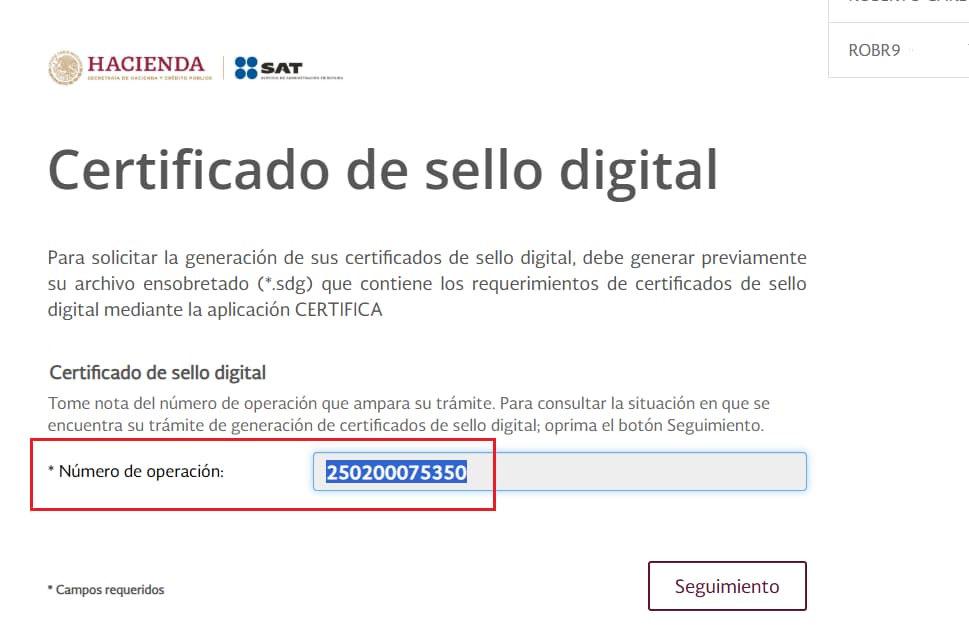
Paso 4: Recupera tu certificado
Para dar seguimiento al envío de la solicitud, accede a otro menú dentro de la misma página. Este menú se encuentra en la parte superior derecha de la pantalla. En el centro de las opciones disponibles, selecciona 'Seguimiento' (1) y luego 'Recuperación de certificados' (2).
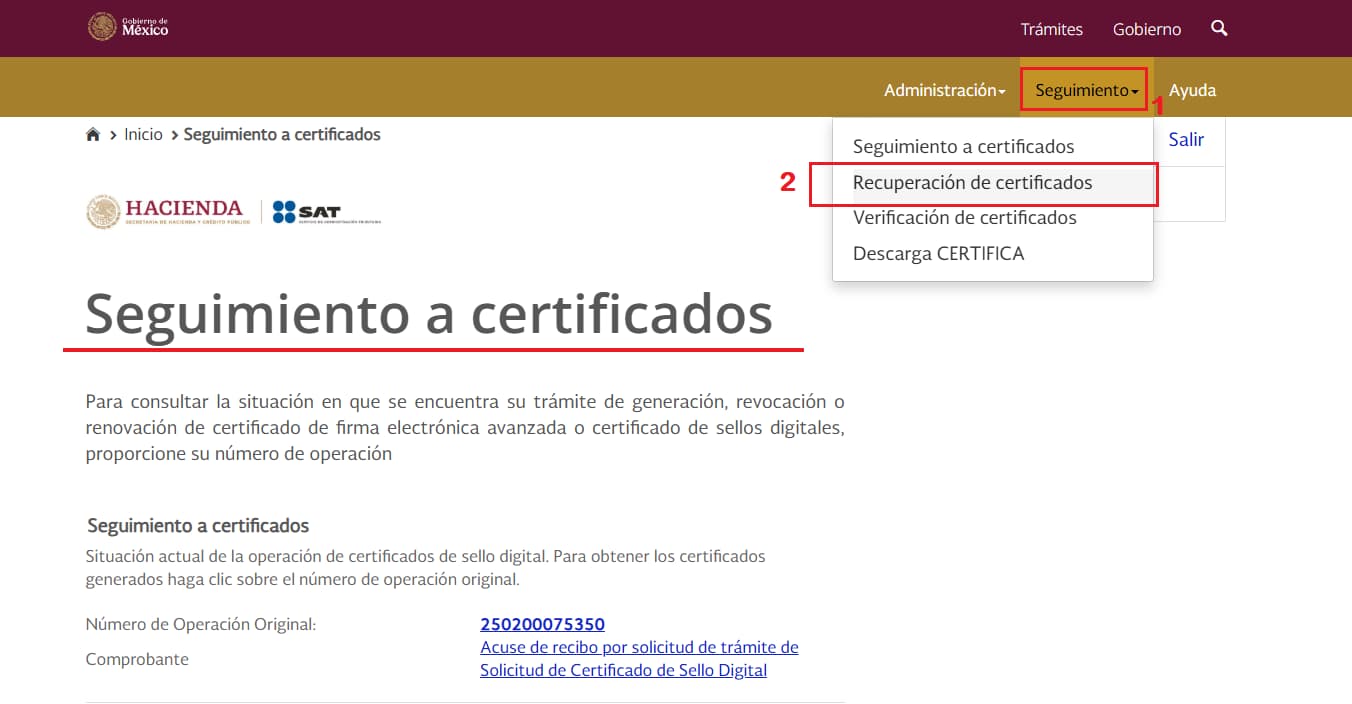
En el menú 'Recuperación de Certificados', ingresa tu RFC en el campo correspondiente para buscar los certificados. Si no recuerdas tu RFC, puedes encontrarlo en la parte superior derecha de la pantalla, junto con el nombre de la Persona Física o Moral. Se ingresa el RFC y se da clic en 'Buscar'.
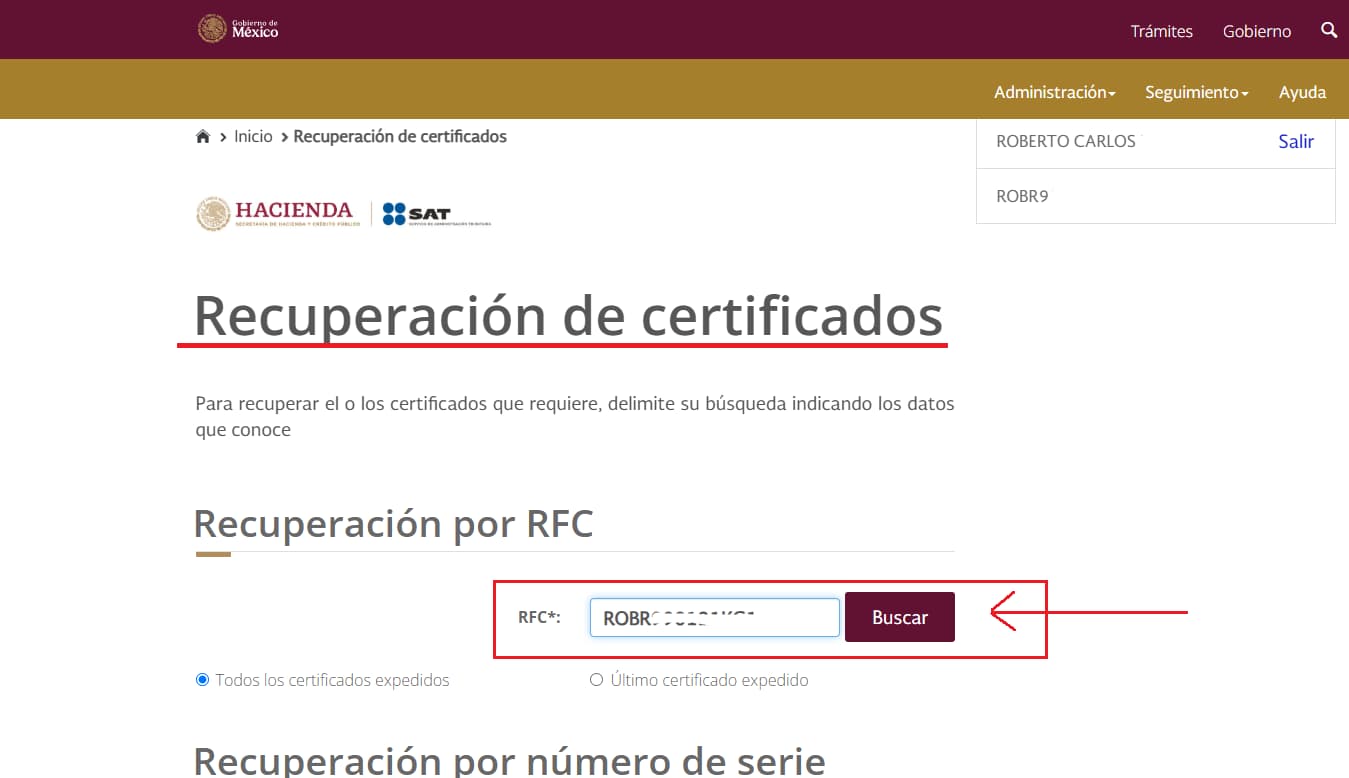
Al hacer clic en el botón Buscar, se mostrarán los datos asociados al RFC del interesado.
Para descargar el certificado de los Sellos o CSD, selecciona el número de serie correspondiente al tipo de archivo SELLOS.
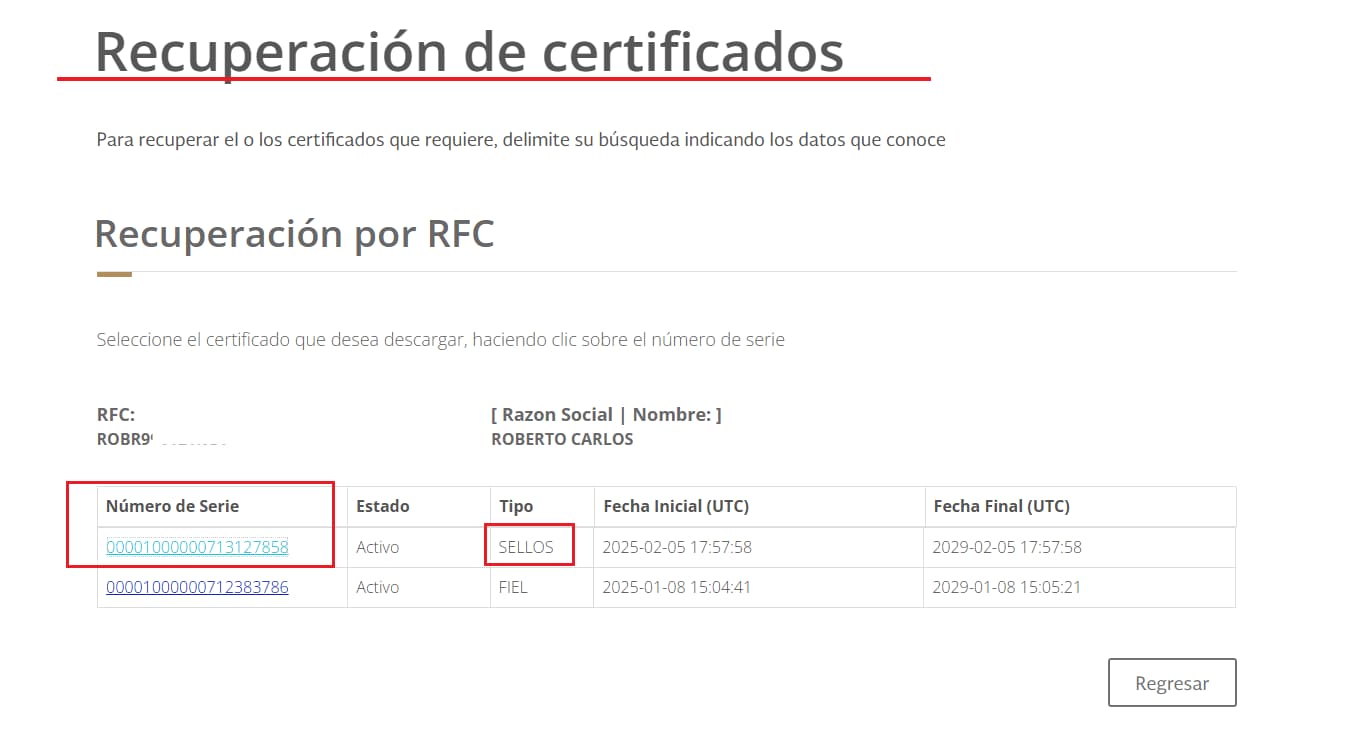
Al hacer clic en el número de serie, el archivo se descargará automáticamente con un icono de diploma. Este archivo es el Certificado de los CSD.
Ubica el archivo en tu carpeta de descargas y muévelo a la carpeta donde generaste la solicitud de CSD.
Una vez completado este paso, el trámite habrá finalizado y podrás timbrar facturas sin problemas.
Por último, cierra sesión en la plataforma CertiSAT haciendo clic en el botón SALIR.
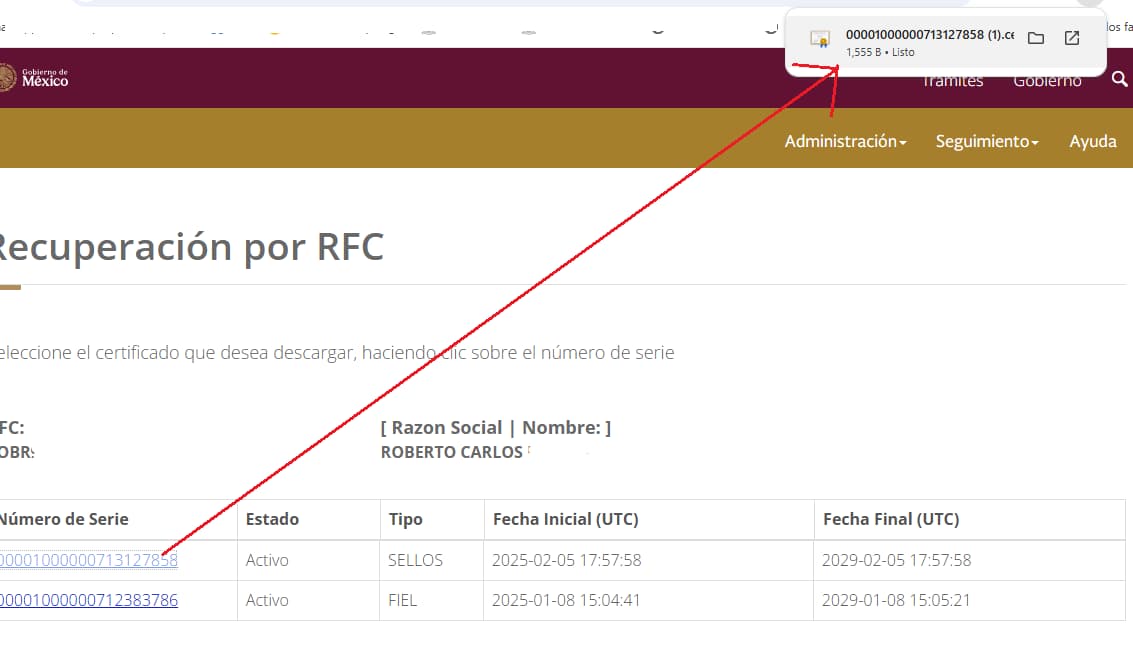
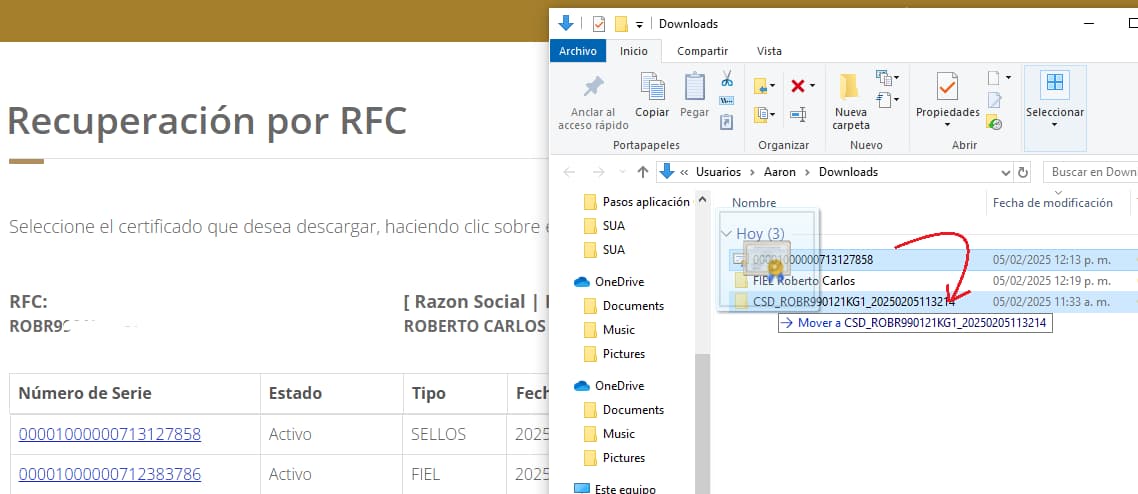
NOTA: En el apartado Recuperación por RFC, la última columna muestra la fecha final, que indica el vencimiento de los certificados.
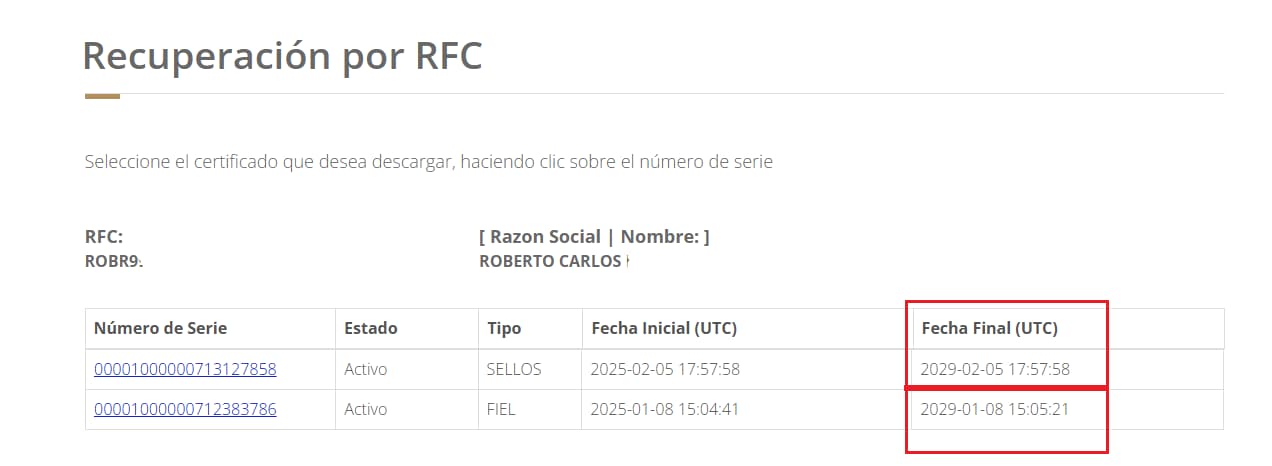
Recuerda que la firma electrónica (FIEL/e.firma) tiene una vigencia de 4 años a partir de su emisión y debe renovarse antes de su vencimiento.
En el caso de los archivos CSD, la vigencia también es de 4 años, pero no se renuevan; en su lugar, se deben generar nuevos cuando el contribuyente lo requiera o al finalizar la vigencia de los actuales.
Paso 5: Registrate en Munzen y comienza a facturar
Una vez que tengas tu CSD, regístrate en Munzen para empezar a facturar. Con nuestro sistema, puedes subir tu certificado (CSD) y emitir facturas de forma rápida.!
🎉 ¡Regístrate en Munzen y obtén 5 facturas gratis! 📄✨
Empieza a facturar sin costo y sin complicaciones. Al registrarte en Munzen, obtienes 5 facturas gratuitas para que pruebes nuestra plataforma y simplifiques tu contabilidad desde el primer día.
Regístrate aquíNota: El Certificado de Sello Digital (CSD) puede tardar hasta 72 horas en activarse en la Lista de Contribuyentes Obligados (LCO) del SAT. Esto se debe a que el SAT necesita tiempo para publicar el nuevo certificado en la LCO.
